Photoshop快速为树林图片增加艳丽的秋季色效果
摘要:原图最终效果1、在“图像”中把图片颜色模式由RGB改为Lab。2、复制图层,把图层改成正片叠底的模式,并把与层透明度...
原图

最终效果

1、在“图像”中把图片颜色模式由RGB改为Lab。
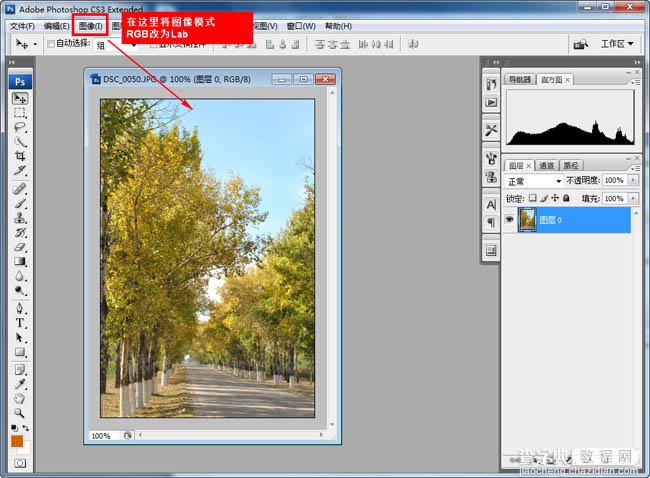
2、复制图层,把图层改成正片叠底的模式,并把与层透明度调为60。

3、颜色模式改回RGB,并合并图层。
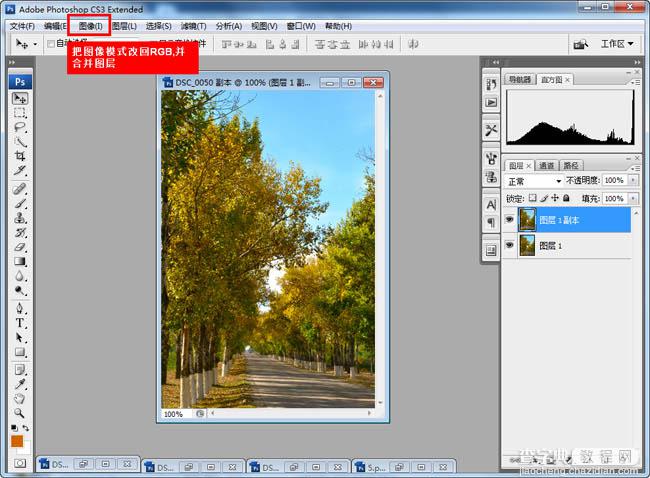
4、再次复制图层,并把图层改为”滤色“,并把透明度调到60。

5、选择通道混合器1,调参数如图所示。

6、使用蒙版,把地面的草变回绿色,如图。
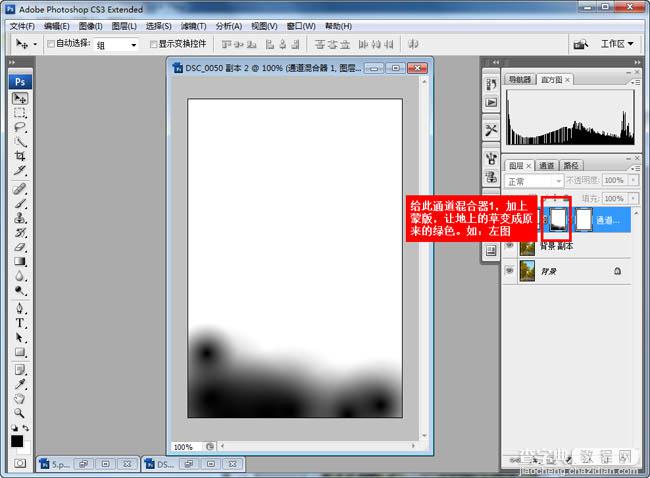
最终效果:

【Photoshop快速为树林图片增加艳丽的秋季色效果】相关文章:
★ Photoshop快速修改画笔笔刷圆度旋转角度的两种方法
